|
La
configuración del TPV táctil se hará desde
el menú TPV / Config. TPV Táctil.
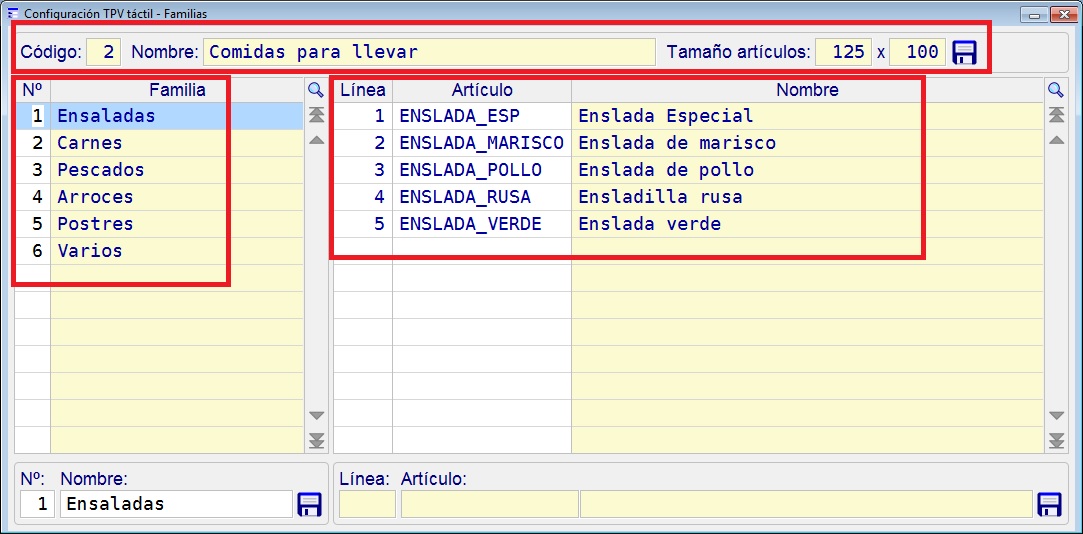
En este menú se pueden crear varias
configuraciones para después aplicarlas en
la caja correspondiente, esto permite poder
configurar varias cajas con TPVs según el
tipo de venta que se va a hacer en cada una.
Por ejemplo, dentro de un comercio se puede
crear una caja configurada para comidas para
llevar, configurando varias familias, con
sus artículos para localizarlos mejor a la
hora de realizar los tickets.
- Hay que poner un nombre al TPV para
distinguirlo del resto, por ejemplo
"Comidas para llevar".
- Se crearán una o varias famílias para
agrupar los artículos.
- Se añadirán los artículos que van a
formar parte de cada familia.
El tamaño del recuadro de los artículos se
puede modificar para adaptarlo al nombre del
artículo y el tamaño de la pantalla, así
pues si se necesitan poner más artículos en
la pantalla se puede hacer más pequeño o
bien si no cabe la descripción del artículo
se pueden hacer más grandes (Si la
descripción es demasiado grande, habrá que
acortarla en el artículo).
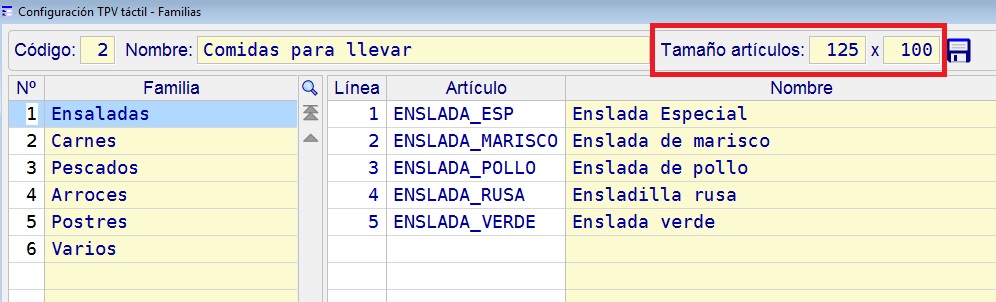
Cuando los artículos tengan definida una
imagen, en la ficha del artículo, almacén /
artículos / mantenimiento, pestaña de datos,
pestaña de foto, esta imagen substituirá a
la descripción del artículo en el botón del
tpv táctil.
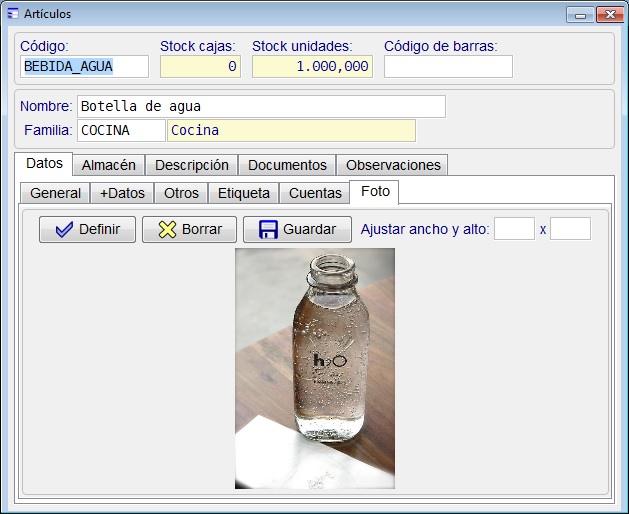
En la configuración de la caja desde el menú
TPV / Cajas, se le asignará el TPV táctil
correspondiente, de forma que al abrir la
caja se van a cargar los artículos
configurados en el TPV táctil configurado
para esa caja.
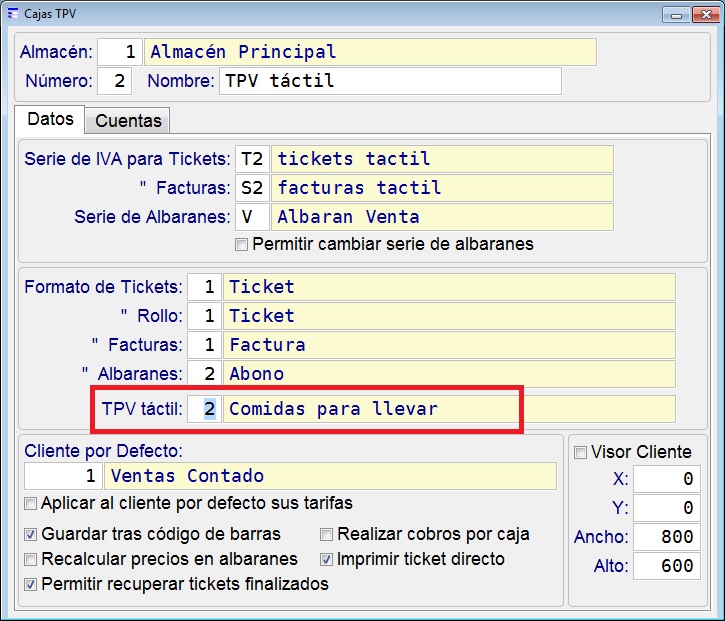
Para abrir el TPV táctil se hará desde el
menú de TPV / Punto de venta, pulsando en la
lupa seleccinaremos almacén y el número de
caja que corresponderá al TPV táctil.
Al poner el vendedor aparecerán a la derecha
las familias de artículos configuradas y en
la parte de abajo los botones
correspondientes a los artículos, con la
imagen si la tienen o la descripción si no
adjuntamos imagen a la ficha del artículo.
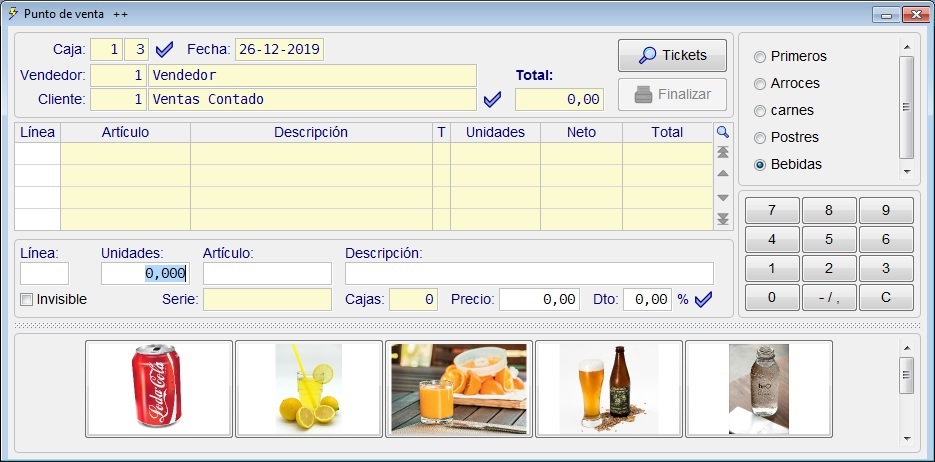
|
|